使用谷歌翻译的 10 大提示和技巧
已发表: 2022-07-09使用谷歌翻译的 10 大技巧
在我们生活的这个日益全球化和互联互通的世界中; 我们习惯于与来自世界各地的人们联系。 全球通信现在已成为全球所有人日常生活中不可或缺的一部分。 但是,通信日益全球化的一个主要方面是需要能够听到比以往更多的语言。 但是,今天,如果有人与您交谈或用英语以外的语言给您写了一个词,则可以使用在线翻译器来理解其含义。
对于许多使用翻译工具的人来说,第一选择是谷歌翻译。 它现在是可用的领先翻译人员之一,并且拥有大量想要与全球各地的人们接触的人群。
在这篇文章中,我们将了解 Google 翻译的基础知识以及您必须了解的有关 Google 翻译的知识。
谷歌翻译提示和技巧
翻译图像
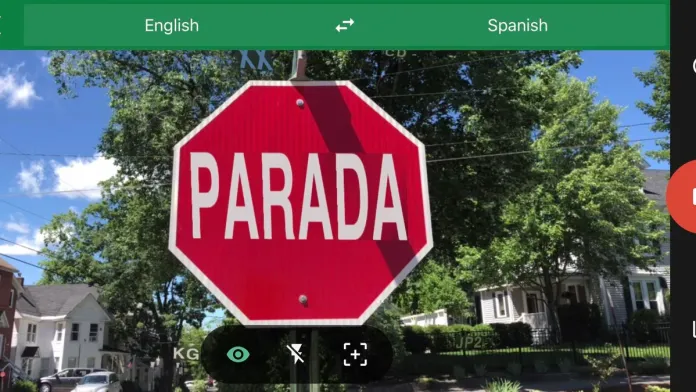
另一个有趣的功能是可以使用手机上的摄像头翻译图像中的文本。 谷歌翻译提供实时翻译; 但是,某些语言需要下载语言包。 选择源语言和目标语言,然后点击相机图标。 您的相机应对准以原始语言编写的菜单、标志或文档。 当应用程序有机会读取语言时,翻译会叠加在图像上,并且可以直接在显示器上查看。
如果您有 iPhone,则可以对已翻译的图像拍照以选择文本,然后大声朗读,或将其转发到翻译应用程序。
对于您的 Android 设备,拍摄图片的图像。 接下来,按扫描图标拍照,然后点击每个文本部分以查看翻译。 最后,单击导入图标以翻译您使用智能手机拍摄的照片。
转录语音
可以说一种语言,该应用程序会将您说的单词翻译成另一种语言。 按下屏幕底部附近的麦克风图标,然后在应用程序中说出您的单词或短语。 谷歌翻译然后将您的话翻译成目标语言。 单击扬声器图标以收听翻译。
另一种选择是在开始讲话之前点击转录图标。 然后,完成后,点击麦克风图标。 然后,您可以选择并复制转录以将其复制到另一个位置。
下载翻译供离线使用
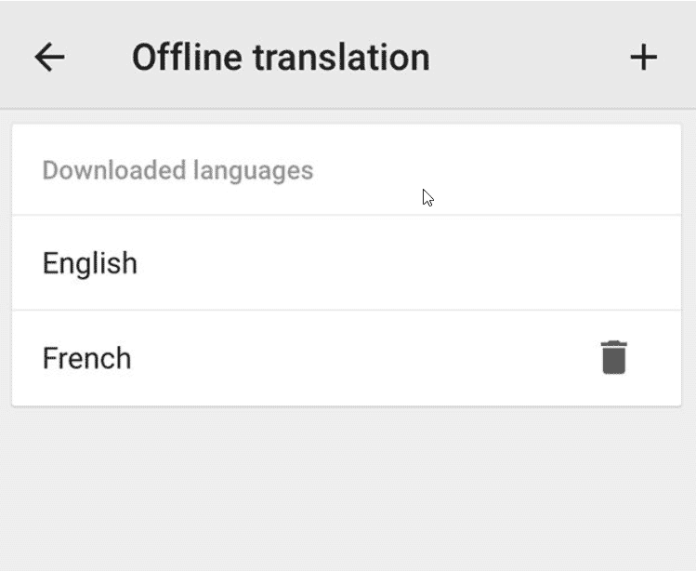
谷歌翻译是一个很好的工具,可以使用谷歌翻译将各种语言下载到您的设备上,因此也可以离线使用它进行翻译。 这非常有用,因为即使您没有连接到 Internet,它也可以让您翻译不同的语言。
此功能允许应用程序在国外运行。 在由于某种原因而被阻止的情况下。
- 在您的设备上打开Google 翻译应用。
- 点击位于左上角的汉堡包图标。
- 选择显示离线翻译的选项。
- 在下一个屏幕上,您将看到可以下载到设备上以离线使用的语言列表。 单击您要下载的每种语言旁边的“下载”。
现在您可以使用您在没有互联网的情况下下载的语言进行翻译。

实时对话
Google 翻译应用程序可帮助您与说另一种语言的人进行对话。 选择您要交谈的两种语言,然后单击“对话”图标。 然后您可以手动或自动继续对话。
手动方法要求您点击当前发言者所讲语言的图标。 如果您选择自动路线,按下自动图标会指示 Google 根据他们所说的语言来识别谁在使用该语言。
保存您最喜欢的短语和单词。
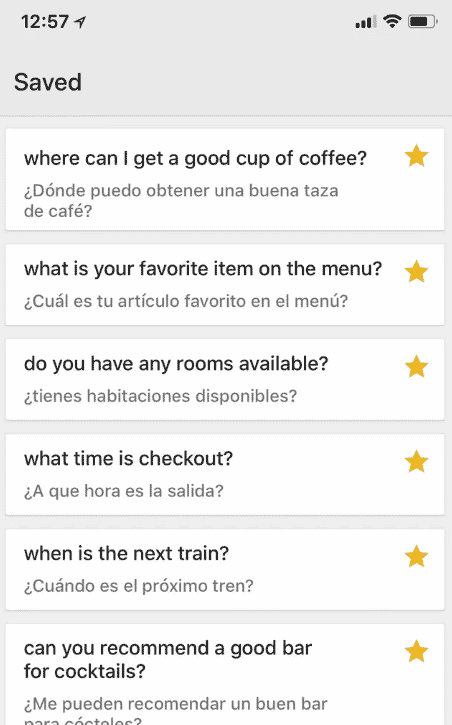
如果您一直在寻找特定单词或短语的正确翻译,您可以保存它们以确保快速访问。 点击搜索结果右侧的星号按钮,它将被添加到您保存的列表中。 要查看您保存的条目,请按屏幕右下方的保存按钮。
将应用程序用作字典。
该应用程序可以设置为将语言从英语更改为英语(或您说的任何语言)。 此外,它将提供字典定义而不是翻译,使谷歌翻译成为一个很棒的袖珍字典和词库。
Google Translate App 进行实时语音翻译。
安装谷歌翻译。 在您的智能手机上下载谷歌翻译应用程序。 打开后,点击说话; 选择您喜欢的语言和您想要翻译的语言。 然后,再次点击麦克风。 你可以开始说话,它会为你翻译!
翻译任何网站
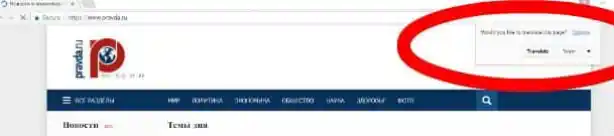
如果您需要翻译一个外国网站,只需在翻译框中输入 URL,然后选择要翻译的语言,它就会打开一个内部浏览器供您浏览。 如果您留在该浏览器中,您将能够以另一种语言查看它。
提供替代翻译
如果您想提供其他翻译选项,只需点击页面右侧的“建议编辑”或“建议编辑”按钮即可。 这些信息将被转发给谷歌,然后添加到他们的数据库中。
在应用程序中使用手写工具。
有时,最好写下单词来找到翻译。 幸运的是,谷歌翻译谷歌翻译应用程序已经涵盖了这方面的内容。 按下应用程序右侧的手写选项,您可以用手指书写需要翻译的单词。 简单易行。
结论
虽然它仍在开发和改进中,但谷歌翻译已经是目前互联网上可用的完整翻译器之一。 考虑到它是免费使用的,您会意识到这个工具是最具创新性的想法之一,可用于随时获得更快、更轻松的翻译。
在 RemotePik 上获得无限的图形和视频设计服务,预订您的免费试用版
为了让自己了解最新的电子商务和亚马逊新闻,请在 www.cruxfinder.com 订阅我们的时事通讯
